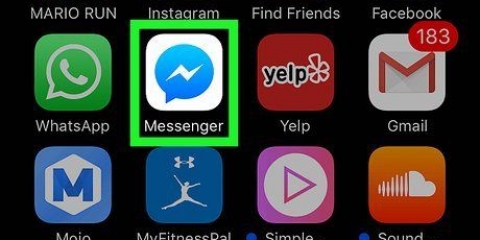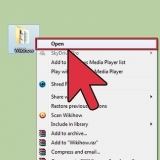Hvis du ikke sletter alt, vil du ikke se ut som en ekte klassisk noob, så sjekk hele listen igjen før du fortsetter for å forsikre deg om at alt er fjernet. Du kan valgfritt velge å beholde animasjonene, men uten animasjoner vil du se enda mer ut som en noob. Deaktivering av Roblox R15 gjør at du ser mer ut som en klassisk noob, men dette er ikke et krav.






Du kan muligens bruke mindre eller flere klær til nooben din. Resultatet blir ikke helt det samme som en klassisk noob, men mange spillere liker å endre designet på den originale nooben etter sin egen smak. Vil du se ut som en moderne noob i stedet for en klassisk noob? Deretter gi avataren din "vennhår", en "Blå med svart motorsykkelskjorte" og svarte jeans. Både "Funny" og "Laugh" er gode valg for ansiktet ditt.
Ser ut som en klassisk noob i roblox
Fra 2006 til 2011 hadde alle nye spillere i Roblox gule armer og gult hode, blå kropp og grønne ben. Dette endret seg for første gang i 2011 og etter det ble utseendet drastisk endret flere ganger. Mange spillere har et hat-kjærlighetsforhold til disse klassiske noobene, som er en viktig del av Roblox sin tilblivelse. Denne artikkelen forklarer hvordan du kan se ut som en klassisk noob på Roblox.
Trinn

1. Logg inn på Roblox. Gå til https://www.roblox.com og skriv inn brukernavnet og passordet ditt øverst på skjermen. Klikk deretter på "Registrer deg".

2. klikk påAvatar. Du finner dette alternativet i menyen til venstre på skjermen.

3. Fjern alle spesifikke funksjoner ved karakteren din. Dette inkluderer klær, ansiktstrekk, hatter, hår, kroppsdeler, gjenstander, utstyr osv. Se etter alle elementer som har et merke i listen over objekter, og fjern merket for dem.

4. Klikk eller flytt musen over fanenKropp. Dette er den tredje fanen ved siden av avatarbildet ditt.

5. klikk påhudtone. Dette alternativet finner du i kategorien "Utseende" under fanen "Kropp".

6. Rull ned og klikkAvansert. Dette alternativet finner du nederst til høyre på skjermen hvor du kan velge hudtoner.
Alternativet for å velge avanserte hudtoner er bare synlig når du er koblet til via din stasjonære eller bærbare datamaskin.

7. Velg fargen `Light Yellow` for hodet, venstre arm og høyre arm. Klikk på alternativknappen ved siden av "Alle" i menyen til venstre, og klikk deretter på sirkelen merket "Lys gul". Navnet "Lysegult" vises når du holder musen over sirkelen.

8. Endre mellomkroppsfargen til "Lyseblå". Klikk på alternativknappen ved siden av `Overkropp` i menyen til venstre på skjermen. Klikk deretter på sirkelen med navnet "Lyseblå". Navnet "Lyseblå" vises når du holder musen over sirkelen.

9. Endre fargen på venstre ben og høyre ben til "Light Green-Yellow". Klikk på alternativknappen ved siden av "Left Leg" og velg deretter sirkelen merket "Light Green-Yellow". Navnet "Lysegrønn-gul" vises når du holder musen over sirkelen. Gjenta deretter disse trinnene for høyre ben.

10. klikk påFerdig. Du finner denne knappen under fargene du kan velge. Nå er du klar. Vi håper du liker å spille med avataren din som ser ut som klassisk noob!
Tips
Artikler om emnet "Ser ut som en klassisk noob i roblox"
Оцените, пожалуйста статью
Populær